目次
概要
各掛払い決済の管理画面からダウンロードした審査結果をCSVで取り込むことができます。
操作方法
受注>掛払い決済審査結果取込
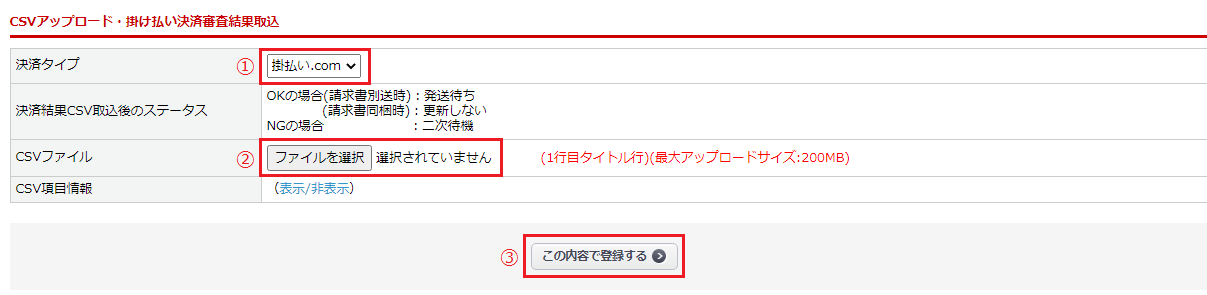
- プルダウンより決済タイプを選択します。
- 各掛払い決済の管理画面からダウンロードした審査結果CSVファイルを選択します。
- 【この内容で登録する】ボタンをクリックします。
| 項目 | 内容 |
|---|---|
| 決済タイプ | 審査結果を取り込む決済タイプを選択します。 |
| 決済結果CSV取込後のステータス | CSV取込後の受注ステータスの移動先です。 基本設定>管理システム設定>「業務フロー設定」タブで設定した内容が反映されます。 |
| CSVファイル | 【ファイルを選択】から取り込む審査結果CSVファイルを選択します。 |
| CSV項目情報 | 決済タイプ別のCSV項目一覧が表示されます。 |
与信結果の確認画面
■掛払い.comにて商品を購入時
支払方法:掛払い.com(未処理)の受注データが作成されます。
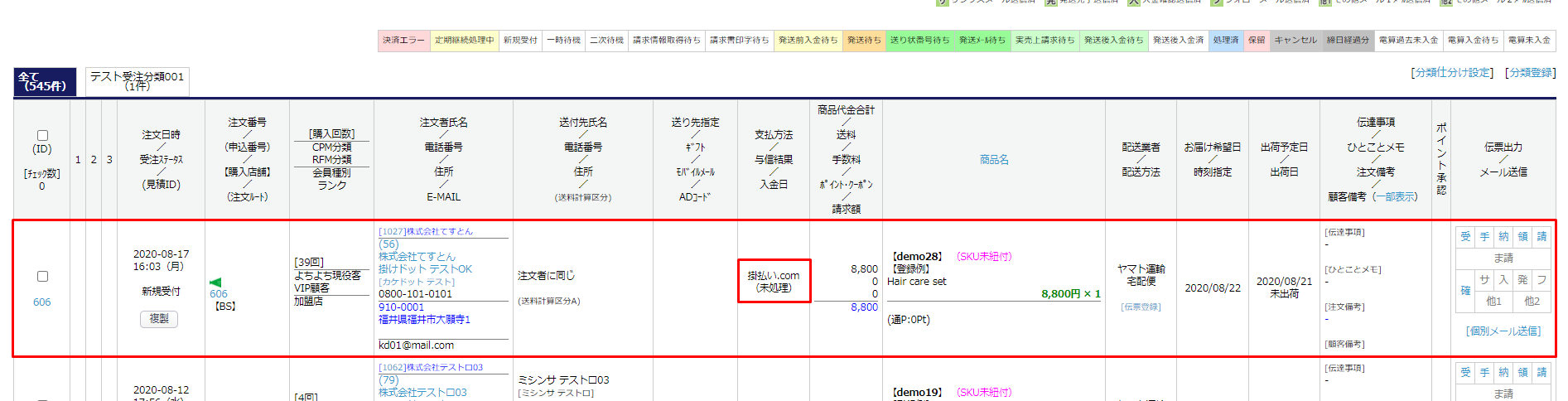
掛払い決済審査結果のCSV取込を行うと、受注データの与信結果が受注一覧・受注詳細画面に表示されます。
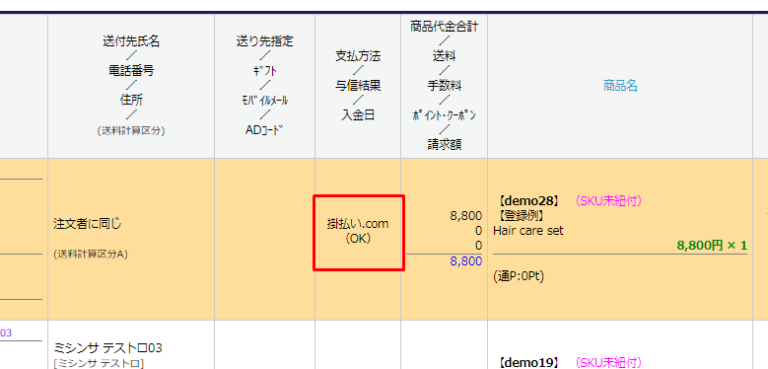
受注一覧画面では、支払い方法の下の()内が審査結果として表示されます。
(未処理)・・・取引登録未実施
(OK)・・・審査結果OK
(NG)・・・審査結果NG
(OK[出荷登録済])・・・出荷登録依頼済み
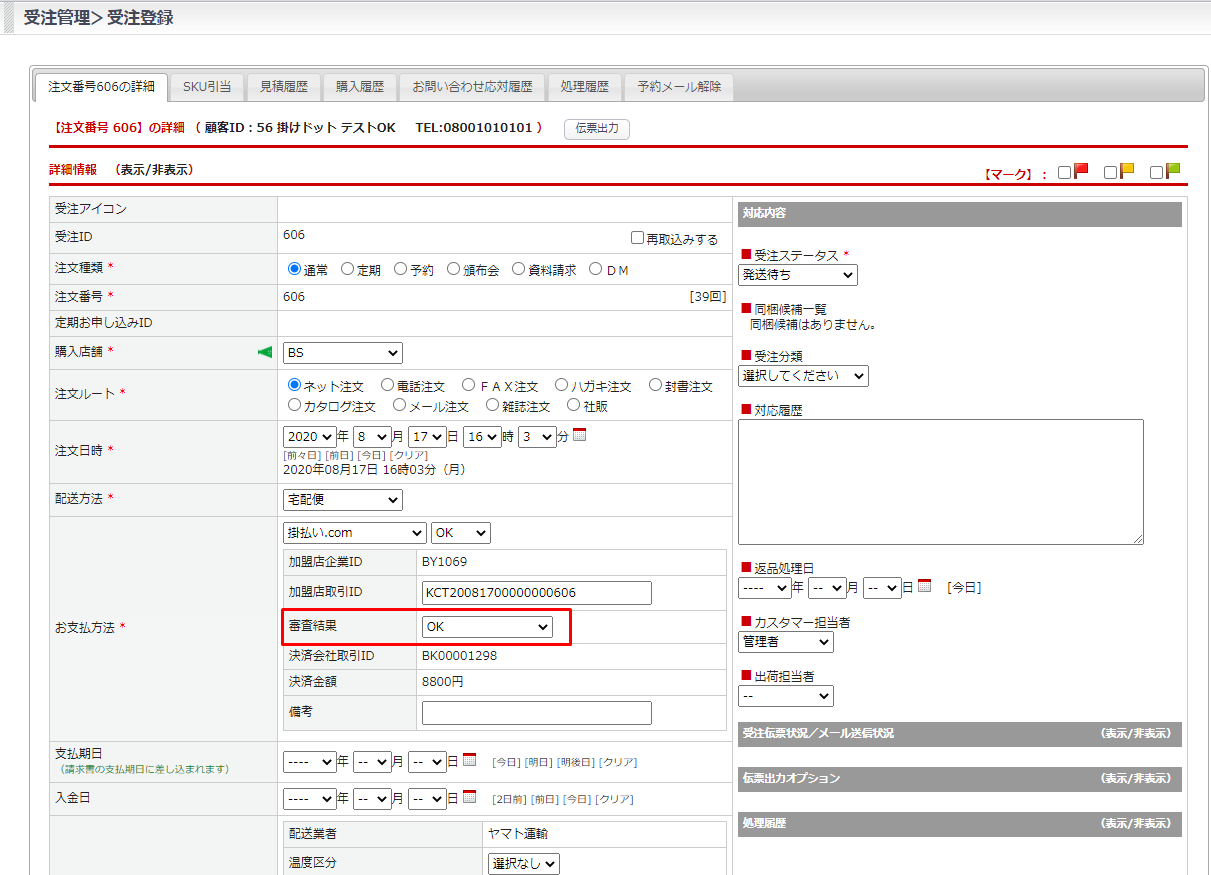
受注登録画面には、お支払方法欄に、連携に必要なID(加盟店企業ID、加盟店取引ID、決済会社取引ID)情報や審査結果が表示されます。
この記事は役に立ちましたか?

